Page 1
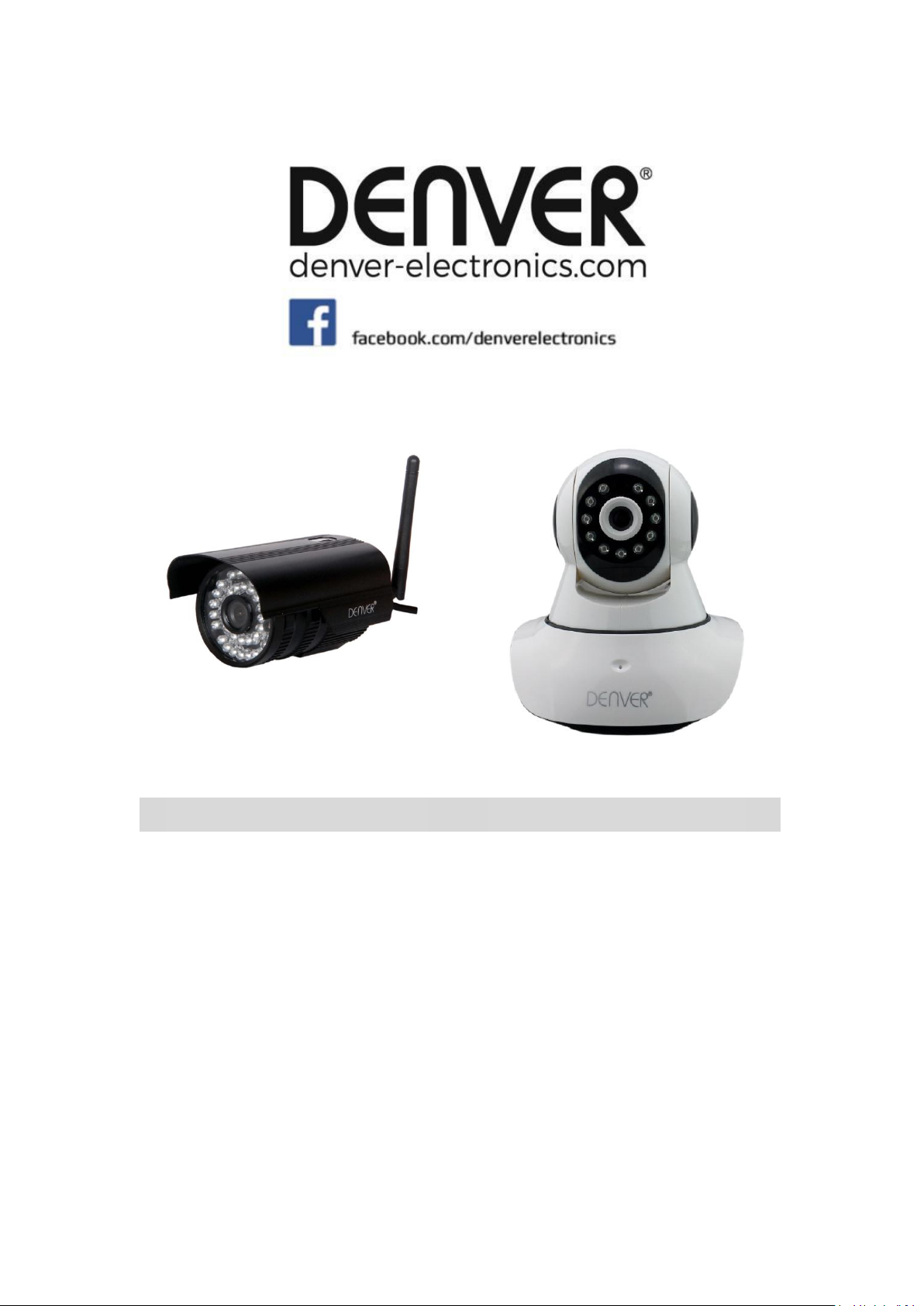
DENVER IPO-1320MK2
DENVER IPC-1030MK2
Page 2
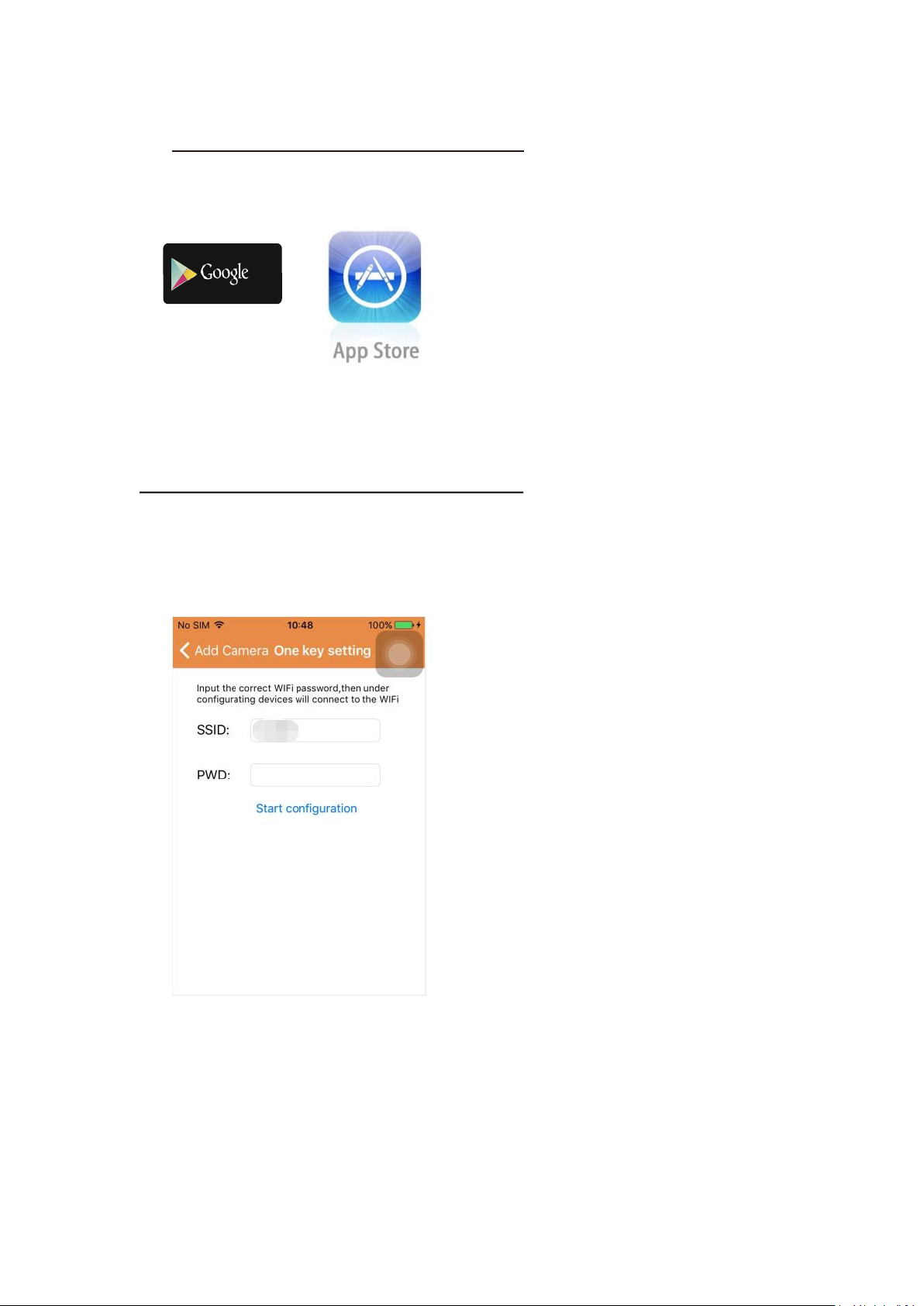
Download APP
a). Collegare la telecamera all'adattatore di alimentazione (non è necessario collegare il cavo
b). Lanciare l'applicazione, toccare "+" per accedere alla funzione "Aggiungi Fotocamera" quindi
Si prega di scaricare e installare l'app DENVER IPC prima di impostare la telecamera IP. Cerca
"DENVER IPC" su Google Play Store e App Store
Funzionalità di configurazione con un tasto (il telefono cellulare deve essere collegato al Wi-Fi. La funzionalità è
disponibile solo per i modelli IPO-1320MK2 e IPC-1030MK2)
Ethernet).
fare clic su "Configurazione Con Un Tasto". Apparirà la seguente schermata:
Page 3
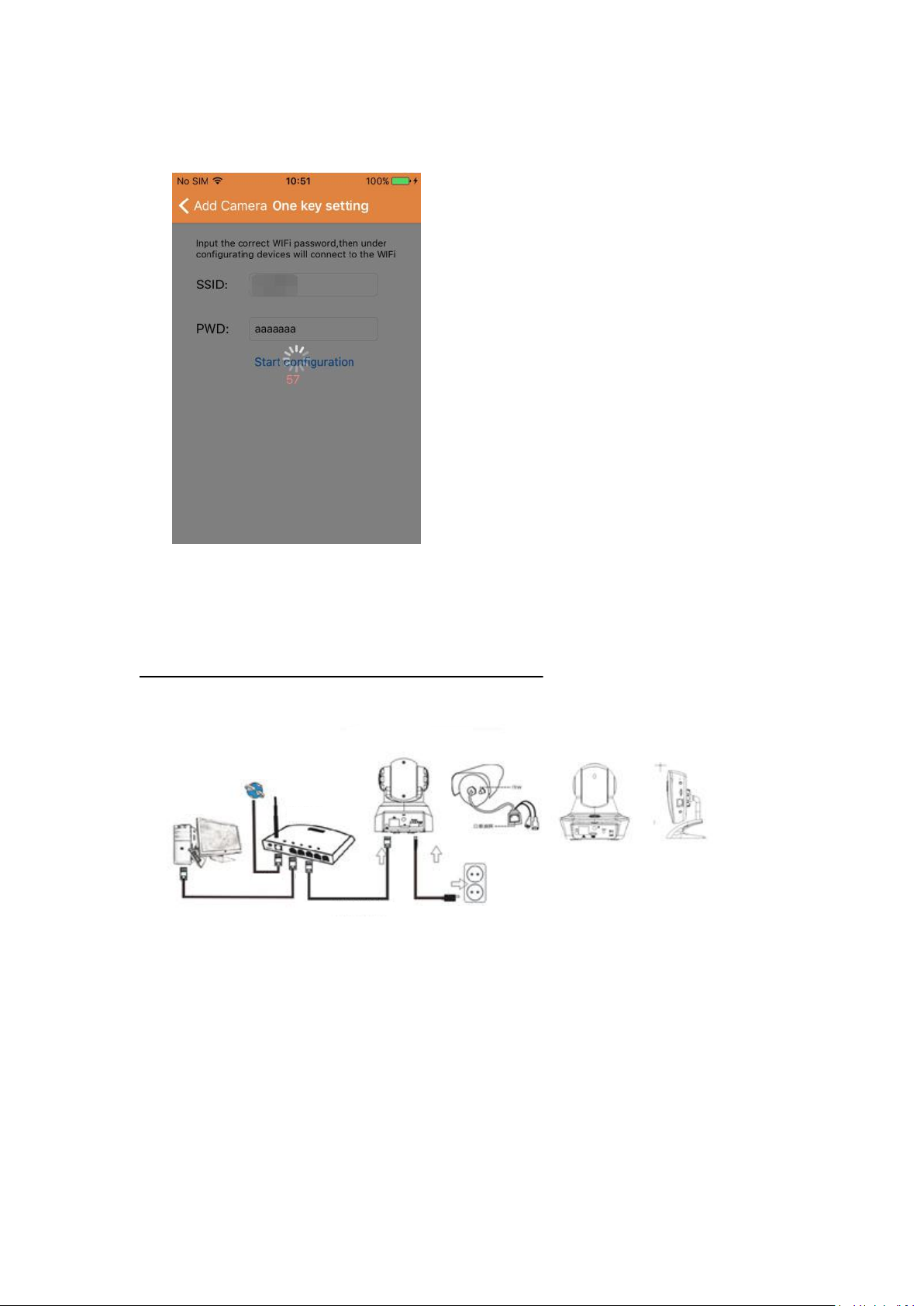
c). Inserire la password Wi-Fi corretta quindi fare clic su "Avvio Configurazione", come mostrato
nella schermata sottostante:
d). Attendere 60 secondi, quindi scegliere il rispettivo dispositivo e inserire la password. Fare
Telecamera IP
Telecamera IP
Telecamera IP
Internet
Router
PC
Cavo internet
Alimentazione
WAN
LAN
clic su Salva per connettersi a Wi-Fi.
Come collegare la telecamera IP
Collegare il cavo di alimentazione alla telecamera IP e attendere circa 2 secondi fino a quando la
spia verde si accende in modo permanente. Dopo altri 10 secondi, la spia gialla inizia a
lampeggiare: la fotocamera eseguirà la rilevazione IP automaticamente.
Se la telecamera viene avviata correttamente, dopo altri 30 secondi è possibile continuare con il
passo successivo.
Page 4
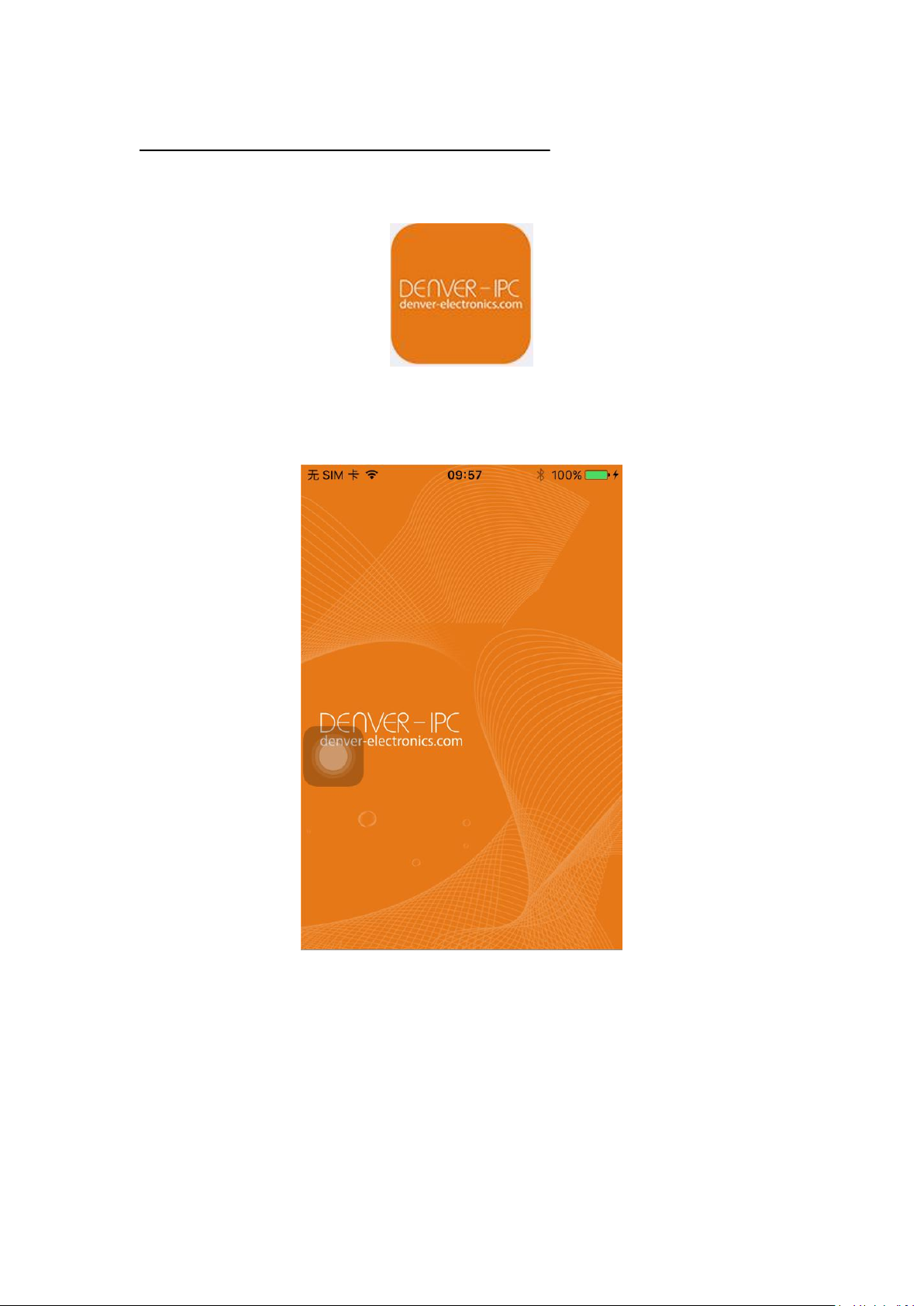
Utilizzo delle funzioni della APP
Icona App:
Schermata principale:
Page 5
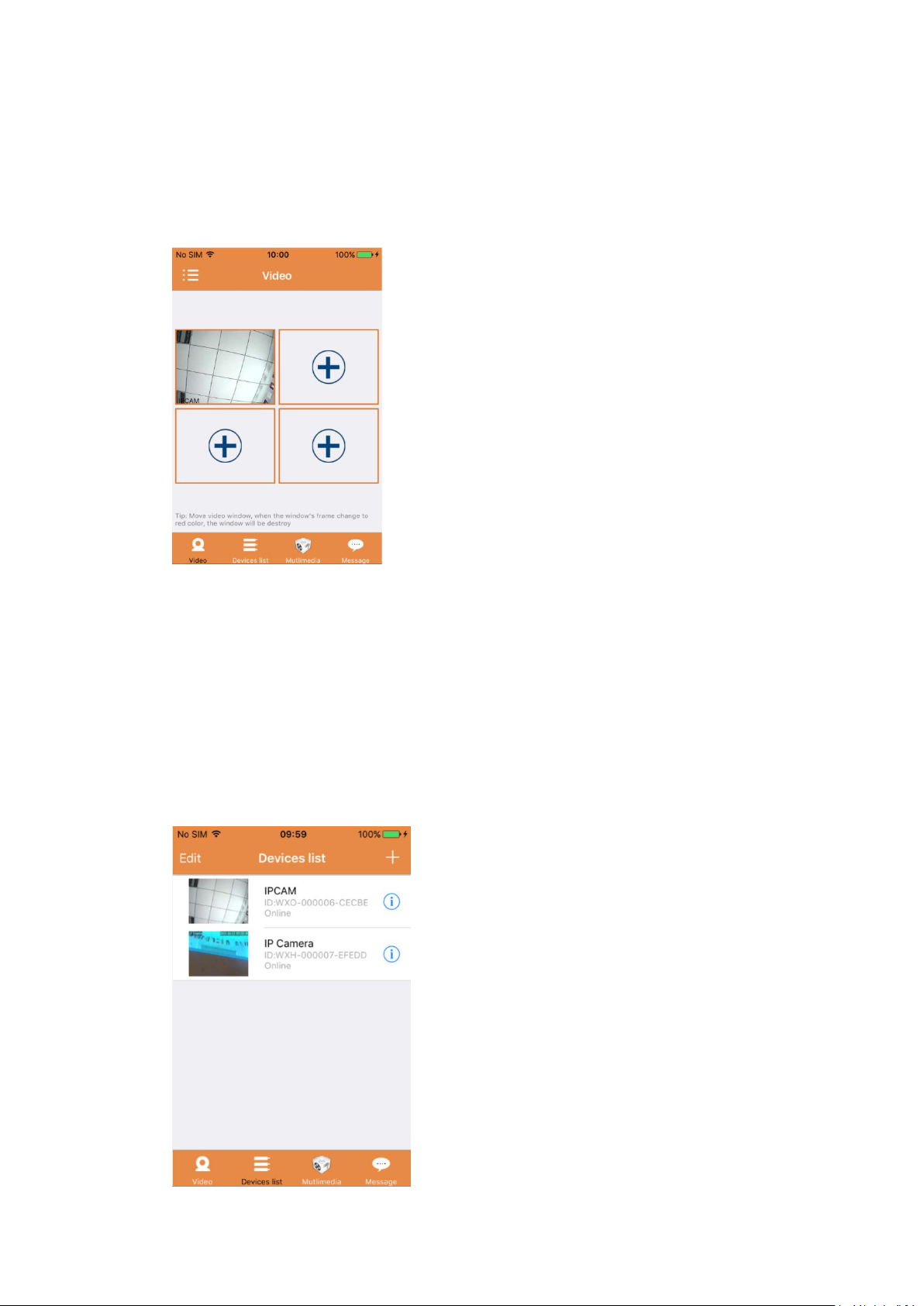
Parte 1. Schermata principale
1. Video:
a) Scorrendo sopra la miniatura è possibile interrompere il video. Facendo doppio clic sulla
b) Facendo clic sull'icona nell'angolo in alto a sinistra dello schermo è possibile accedere al
2. Elenco dei dispositivi:
In questa schermata sono disponibili le opzioni: "Video", "Elenco Dispositivi", "Multimedia" e
"Messaggi".
In questa pagina multi-dispositivo si possono aggiungere fino a quattro telecamere. Di seguito
sono illustrate le tre funzioni disponibili:
relativa miniatura è possibile visualizzare il filmato in modalità a schermo intero.
menu.
Page 6
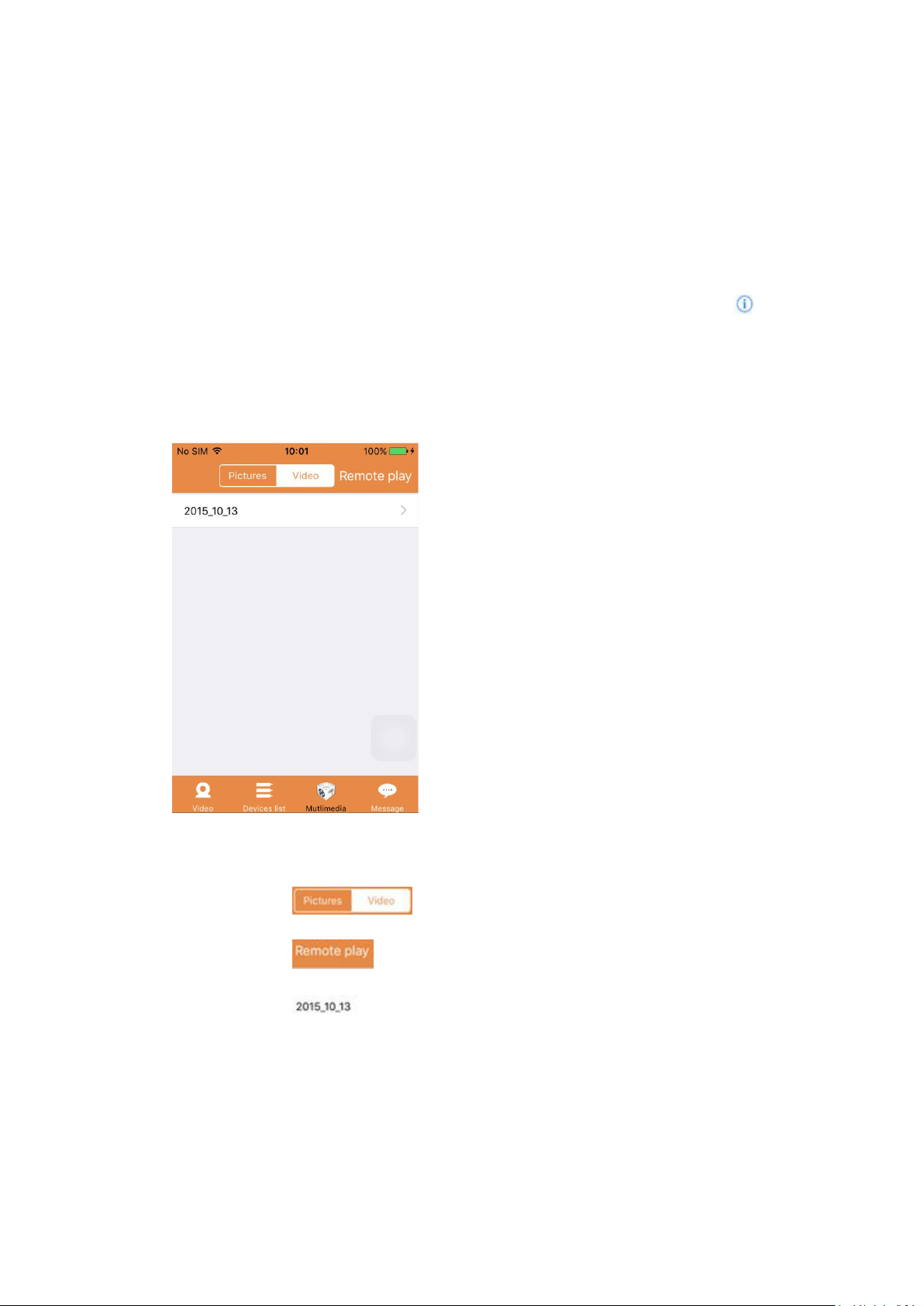
Nell'elenco dei dispositivi vengono visualizzate le telecamere collegate. Di seguito sono illustrate
a) Fare clic su nell'angolo in alto a sinistra dello schermo sul tasto "Modifica" per accedere alle
b) Aggiungere una nuova telecamera facendo clic sull'icona "+" nell'angolo in alto a destra dello
c) Per predisporre o modificare le impostazioni di un dispositivo, fare clic sull'icona sul
d) Fare clic sulla miniatura della telecamera per attivare la visualizzazione a schermo intero.
3. Multimedia:
a) Fare clic sul tasto per accedere all'elenco di tutte le foto e dei video.
b) Fare clic sul tasto per visualizzare un video in remoto.
c) Fare clic sul tasto per visualizzare i video dell'ultima giornata.
le quattro funzioni disponibili:
impostazioni del dispositivo in caso si desiderasse modificare o cancellare i parametri di una
o tutte le unità.
schermo.
lato destro accanto alla telecamera corrispondente.
La pagina Multimedia consente la gestione di foto e video. Di seguito sono illustrate le tre
funzioni disponibili:
Page 7
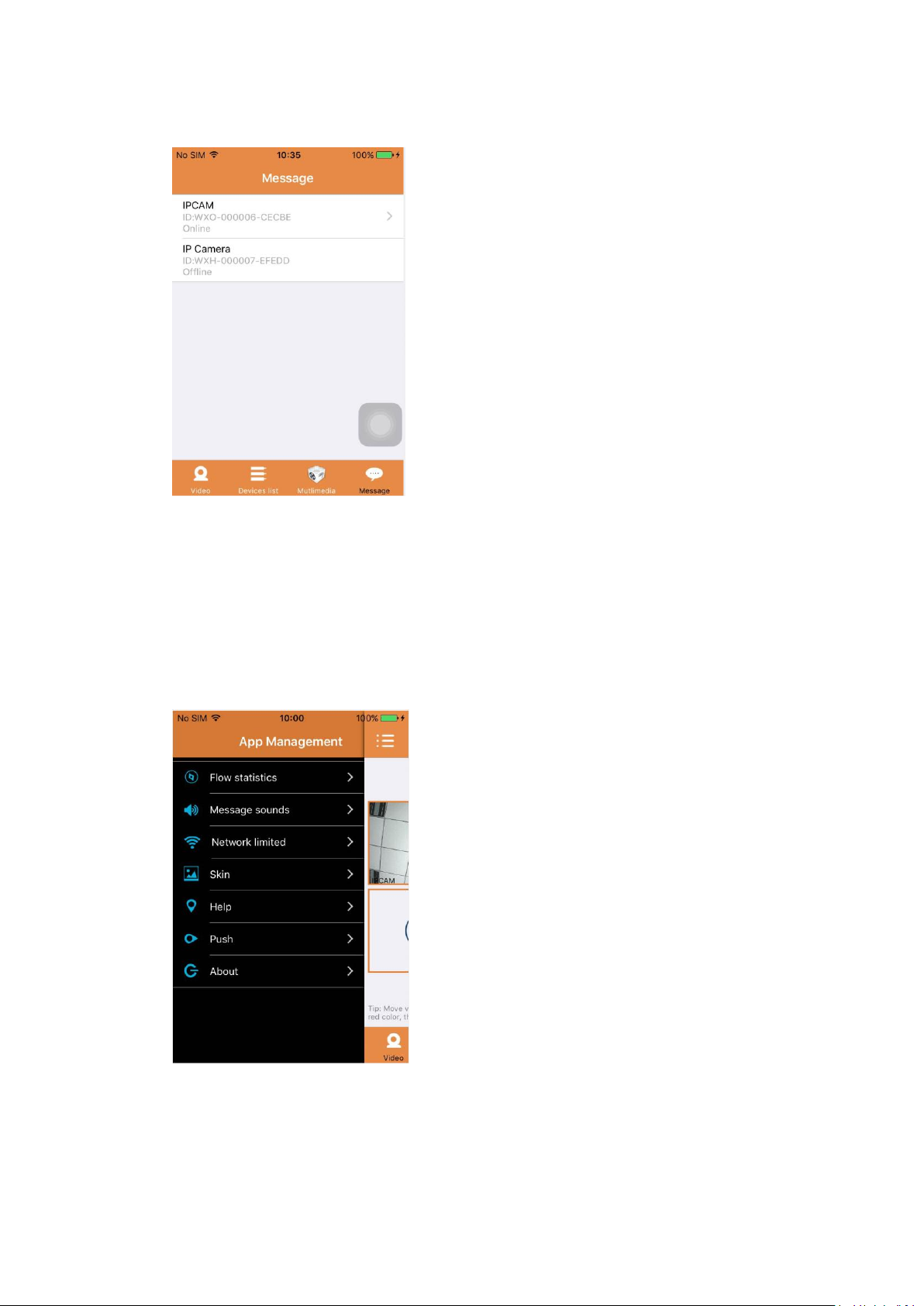
4. Messaggi:
I messaggi includono tutti gli eventi di allarme registrati dalle telecamere collegate.
a) Per visualizzare gli eventi di allarme, fare clic sulla voce di menu della telecamera desiderata.
Parte 2. Gestione dell'App
La gestione dell'App consente di operare individualmente e provvede anche la funzione di aiuto.
La schermata visualizza 7 opzioni: “Statistiche di Flusso", “Suoni Associati ai Messaggi", “Rete
Limitata",“Aspetto", "Aiuto", "Notifica Allarme", "Informazioni".
Gestione dell'App:
Page 8
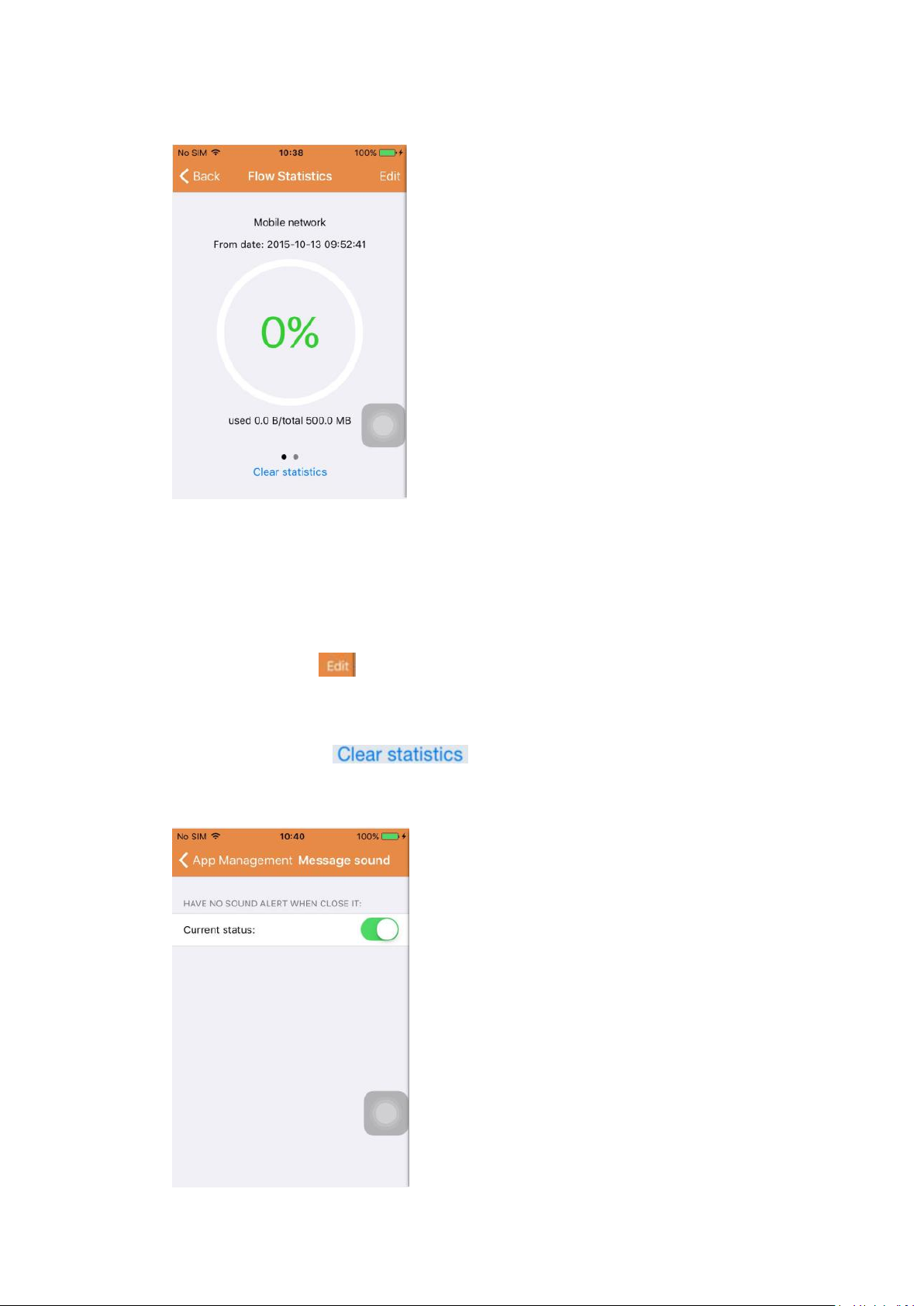
1. Statistiche di flusso:
In questa schermata viene visualizzato il traffico di rete. Vengono visualizzate le misure di traffico
a) Spostando il cursore grigio viene visualizzata la schermata delle statistiche sul traffico della
b) Facendo clic sul tasto " " nell'angolo in alto a destra dello schermo è possibile configurare i
c) Facendo clic sul tasto " " nella parte inferiore è possibile cancellare le
2. Suoni associati ai messaggi:
relative alla rete mobili e Wi-Fi.
Di seguito sono illustrate le tre funzioni disponibili:
rete mobile e Wi-Fi.
limiti di traffico delle reti mobile e Wi-Fi. Questa configurazione non pregiudica l'uso delle App,
ma forniscesolo un richiamo intuitivo sul traffico utilizzatosulle reti mobili e Wi-Fi.
statistiche di traffico delle reti mobili e Wi-Fi.
Page 9

In questa schermata è possibile attivare/disattivare i suoni associati ai messaggi di allarme.
3. Rete limitata:
4. Aspetto:
5. Aiuto:
Questa opzione consente di determinare se il video può essere aperto solo se il telefono cellulare
è connesso a una rete Wi-Fi.
Questa opzione consente di modificare l'aspetto della App. Attualmente i colori disponibili sono
blu, verde o oro.
Alla voce "Help" si trova la pagina web di aiuto per l'App. I contenuti della pagina cambiano in
base alla schermata che si sta utilizzando.
Page 10

6. Notifica allarme:
L'opzione "Alarm push" consente di ricevere o meno le notifiche di allarme. In caso di
7. Informazioni:
disattivazione, l'App non riceverà alcun messaggio di allarme.
Nella pagina "About" sono riportate le informazioni essenziali relative all'App, come il nome, la
versione eccetera.
Parte 3. Aggiungere una telecamera
Usando questo menu è possibile aggiungere nuove telecamere alla App. In questa schermata
sono disponili tre funzioni: “Aggiunta Manuale di una Telecamera", “Scansione QR Code", e
“ricerca LAN".
Page 11

Aggiungere una telecamera:
1. Aggiungere manualmente una telecamera
2. Aggiungere una telecamera mediante la scansione del codice QR,
Inserire le informazioni del dispositivo (ID, account, password) e fare clic sul tasto "Save"
nell'angolo in alto a destra dello schermo.
Scansionare il codice QR
Per la scansione, inquadrare il codice QR nella casella di scansione. Questo permette di acquisire
il codice ID del dispositivo. Completata la scansione, è sufficiente inserire l'account e la password
del dispositivo: la telecamera sarà aggiunta all'elenco dei dispositivi.
Page 12

3. Ricerca LAN:
La configurazione LAN implica due presupposti:
a) Il dispositivo mobile deve essere collegato alla rete locale.
b) La telecamera deve trovarsi nella stessa rete.
4. Funzione di configurazione con un tasto (il cellulare deve essere collegato ad una rete Wi-Fi.
a) Collegare la telecamera all'alimentazione (non è necessario collegare il cavo Ethernet).
b) Lanciare l'applicazione, cliccare sull'icona "+"; verrà visualizzata la schermata "Aggiungi
Quando l'applicazione ha completato la ricerca delle telecamere, fare clic sulla nuova voce
visualizzata nel menu. Questa dirige nuovamente l'utente alla schermata "Aggiungi Telecamera",
la quale permette di modificare la configurazione e salvare il dispositivo.
Questa funzione è disponibile solo i modelli IPO-1320MK2 e IPC-1030MK2).
Telecamera". Nella schermata, fare clic sull'opzione "Configurazione Con Un Tasto"; apparirà
la seguente schermata:
Page 13

c) Inserire in PWD la password della rete Wi-Fi quindi fare clic su "Avvio Configurazione", come
mostrato nell'immagine sottostante:
d) Attendere circa 60 secondi. Scegliere quindi il dispositivo corrispondente e inserire la
password; fare clic su "Salva" per connettersi al Wi-Fi.
Page 14

Parte 4. Impostazione della telecamera.
1. La configurazione Wi-Fi viene utilizzata per attivare/disattivare l'accesso alla telecamera
La schermata "Configurazione Telecamera" prevede le seguenti opzioni: "Wi-Fi", "Utente", "FTP",
"e-mail", "Allarme", "Scheda SD", "Fuso Orario".
Impostazioni della telecamera:
tramite Wi-Fi.
Configurazione Wi-Fi: Fare clic sulla SSID del Wi-Fi desiderato quindi inserire la password nella
schermata successiva. La telecamera viene collegata al Wi-Fi (un riavvio della telecamera è
normale)
Page 15

2. Per l'installazione e la modifica dell'account utente e della password viene utilizzata la voce
"Configurazione Utente". È possibile impostare tre tipi di account (amministratore,
3. Configurazione FTP: La configurazione FTP permette il caricamento dello di un'immagine
operatore, visitatore)
Configurazione utente:
Dopo la configurazione utente, la telecamera si riavvierà.
acquisita quando è attivata la rilevazione di movimento
Configurazione FTP:
Page 16

4. Configurazione e-mail: Configurazione dei messaggi di allarme della telecamera.
Configurazione mail:
5. La configurazione dell'allarme permette di impostare il parametro per le condizioni d'invio
della notifica di allarme. Si prega di notare che tutte le nostre attuali videocamere non
supportano la funzione di I/O.
Configurazione dell'allarme:
Rilevamento del movimento inserito: quando si accende questo menu, diventerà verde.
Sensibilità rilevamento movimento: Più piccolo è il valore, più sensibile è il rilevamento del
movimento
Page 17

Preimpostazione collegamento: Quando si verifica un allarme l'apparato passerà alle
impostazioni della posizione preselezionate
Invio mail attivato: Quando si verifica un allarme, invia una notifica e-mail alla casella di
posta elettronica specificata.
Registrazione allarme: Quando si verifica un allarme, registra il video sulla scheda TF.
(disponibile solo sui modelli che supportano la funzione di registrazione su scheda TF)
Carica immagine su FTP se attivato: Quando si verifica un allarme, carica le immagini su un
server FTP
Abilita suono allarme: Avvia suono di allarme (disponibile solo per i modelli che supportano
la funzione audio)
Orologio sveglia: Imposta ora allarme
Quindi scegli l'ora allarme rilevamento di movimento
Infine, in Gestione APP - Notifica per aprire
Page 18

6. La configurazione della scheda SD permette di verificare lo stato della scheda SD e impostare
il tempo di registrazione.
Configurazione della scheda SD:
Page 19

7. Configurazione del fuso orario del dispositivo:
Parte 5. Riproduzione video a distanza
La funzione "Riproduzione Video A Distanza" permette di riprodurre i video registrati sulla scheda
SD. Per accedere a questa funzione, fare clic sul tasto nell'angolo superiore
destro dello schermo multimediale.
Riproduzione video a distanza:
Fare clic sul dispositivo desiderato; apparirà la schermata con l'elenco dei video registrati in
remoto mostrata di seguito:
Page 20

Ricerca dei video registrati da remoto:
Per la riproduzione, fare clic sul nome del file desiderato.
Schermata di riproduzione:
Per riprodurre file in formato AVI: In alcuni telefoni Android è installato un lettore video standard
con supporto limitato. Per riprodurre il video è possibile scaricare, ad esempio, MX player. Questo
programma non ha nulla a che fare con il telefono o la fotocamera. Si tratta infatti di un lettore
che gira sul telefono.
Parte 6. Visualizzazione a tutto schermo in tempo reale.
La visualizzazione a tutto schermo in tempo reale può essere effettuata con un doppio clic sulla
miniatura del video nella schermata "Video", e facendo clic sul dispositivo evidenziato come
"online" nella lista dei dispositivi.
Page 21

Visualizzazione a schermo intero:
a) Tasti in alto, da sinistra a destra: Elenco delle funzioni, rotazione a sinistra e a destra,
b) Tasti sulla sinistra, dall'alto al basso: immagine speculare, scorrimento immagine verso l'alto
c) Pulsanti in basso, da sinistra a destra: Play/stop audio, scatto, video, regolazione dei pixel
1. Gestione delle foto
In questo menu è possibile controllare pan/tilt della telecamera, cambiare la risoluzione e
registrare le schermate.
rotazione verso l'alto e il basso, attivazione e disattivazione schermo pieno, preselezione,
chiusura
e verso il basso, luminosità, contrasto, configurazione di default
dell'immagine video, allarme on/off, accensione/spegnimento lampada, ingrandimento
immagine, riduzione immagine
Parte 7. Gestione dei file multimediali locali
La pagina di gestione dei file multimediali locali consente la gestione di foto e video.
Accesso sulla pagina multimediale. (come mostrato di seguito)
Selezionare il dispositivo; è possibile visualizzare le foto presenti nella telecamera scelta.
Page 22

Schermata delle foto:
2. Gestione dei video
In questa schermata è possibile fare clic sulla foto desiderata, visualizzarla in modalità a schermo
intero e modificarla. In questa pagina, facendo clic su una foto è possibile visualizzarla a schermo
intero, modificarle oppure cancellarla individualmente o insieme ad altre immagini.
Accesso dalla pagina multimediale:
(come mostrato di seguito)
Selezionare una delle telecamere disponibili. A questo punto è possibile visualizzare il video del
dispositivo.
Page 23

Schermata video:
In questa schermata, è possibile selezionare il file video che si desidera visualizzare. Fare clic sul
tasto "Modifica" per eliminare il video.
Parte 8. Funzione di notifica allarme
Dopo aver impostato i parametri della funzione di notifica per ogni telecamera, è possibile
ricevere un avviso via e-mail quando si attiva un allarme. Per ricevere messaggi di allarme anche
quando l'App non è attiva, selezionare la telecamera come mostrato nell'elenco di seguito per
abilitare la notifica da parte del dispositivo desiderato.
Pagina di notifica:
Page 24

TUTTI I DIRITTI RISERVATI, COPYRIGHT DENVER ELECTRONICS A/S
Le apparecchiature elettriche ed elettroniche e le batterie incluse contengono materiali,
componenti e sostanze che possono essere pericolose per la salute e per l'ambiente nel caso
in cui il materiale di scarto (apparecchiature elettriche ed elettroniche e batterie) non
venisse gestito correttamente.
Gli apparati elettrici ed elettronici e le batterie sono contrassegnati con il simbolo del cestino
barrato (vedere di seguito). Questo simbolo indica che le apparecchiature elettriche ed
elettroniche e le batterie non devono essere smaltite con gli altri rifiuti domestici, ma
devono essere smaltite separatamente.
È importante inviare le batterie usate alle strutture appropriate e indicate. In questo modo si
ha la garanzia che le batterie verranno riciclate in conformità alla normativa senza
danneggiare l'ambiente.
Per le apparecchiature elettriche ed elettroniche e le batterie, tutte le città hanno stabilito
dei sistemi di smaltimento che prevedono il conferimento gratuito presso le stazioni di
riciclaggio oppure di raccolta porta a porta. Ulteriori informazioni sono disponibili presso
l'ufficio tecnico municipale.
Importato da:
DENVER ELECTRONICS A/S
Omega 5A Soeften
DK-8382 Hinnerup
Danimarca
facebook.com/denverelectronics
Il fabbricante, Inter Sales A/S, dichiara che il tipo di apparecchiatura radio
IPO-1320MK2,IPC-1030MK2 è conforme alla direttiva 2014/53/UE. Il testo completo della
dichiarazione di conformità UE è disponibile al seguente indirizzo Internet:
http://www.denver-electronics.com/denver-ipo-1320mk2/
http://www.denver-electronics.com/denver-ipc-1030mk2/
Campo operativo di frequenze:2402-2480MHz
Potenza massima di uscita:40dBm
